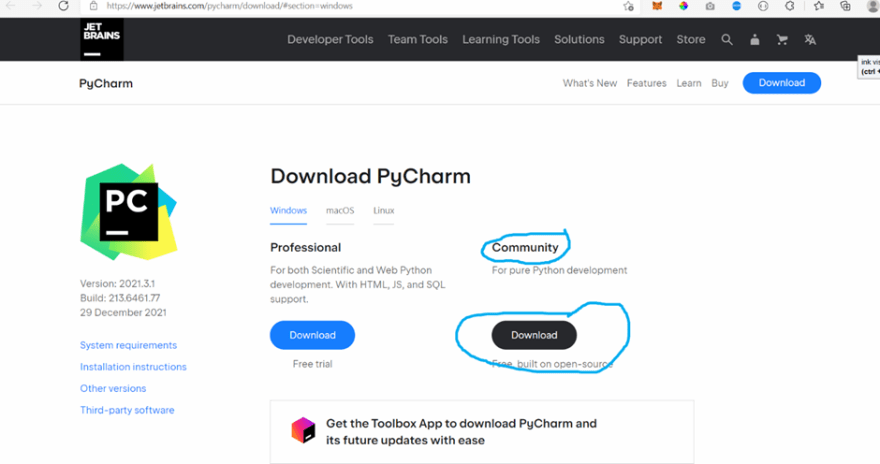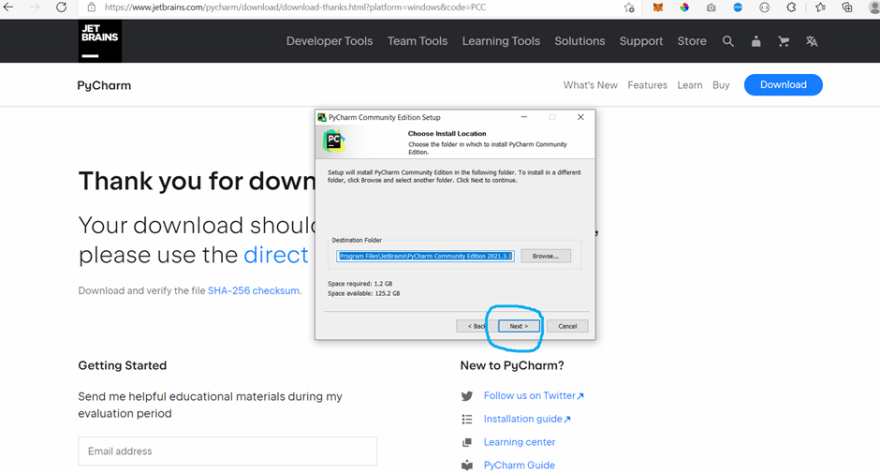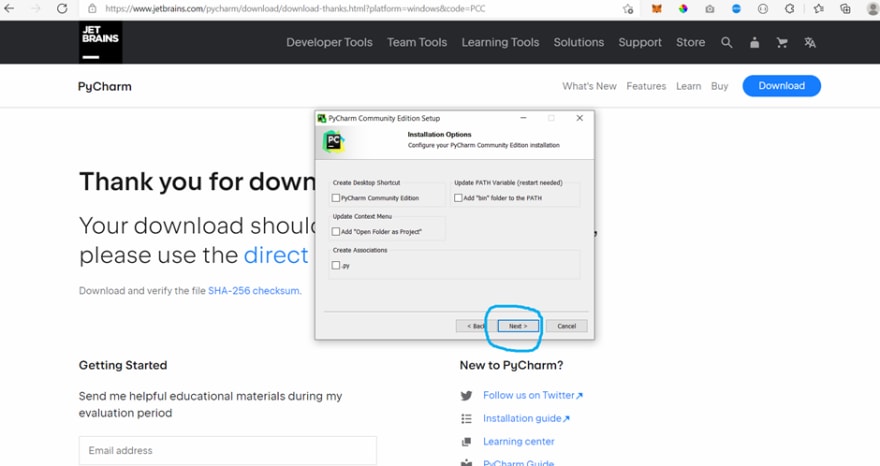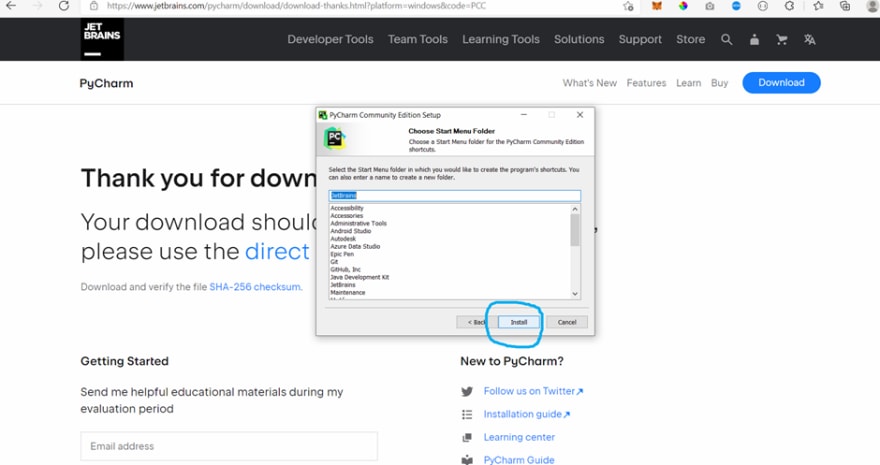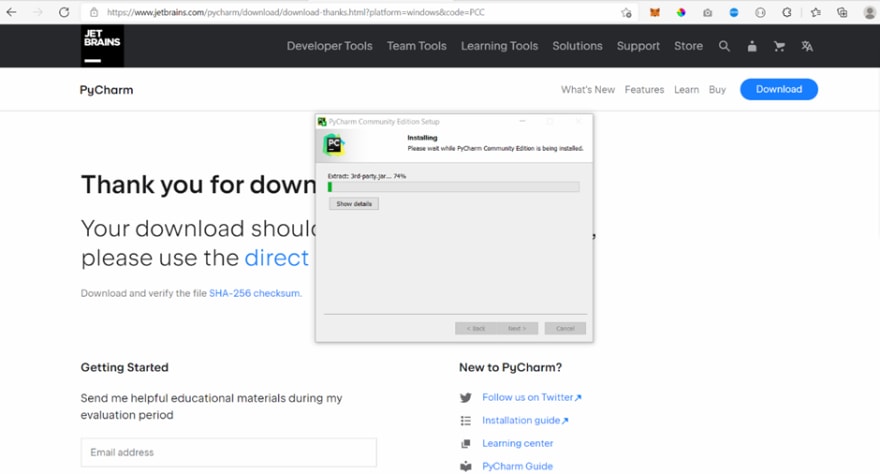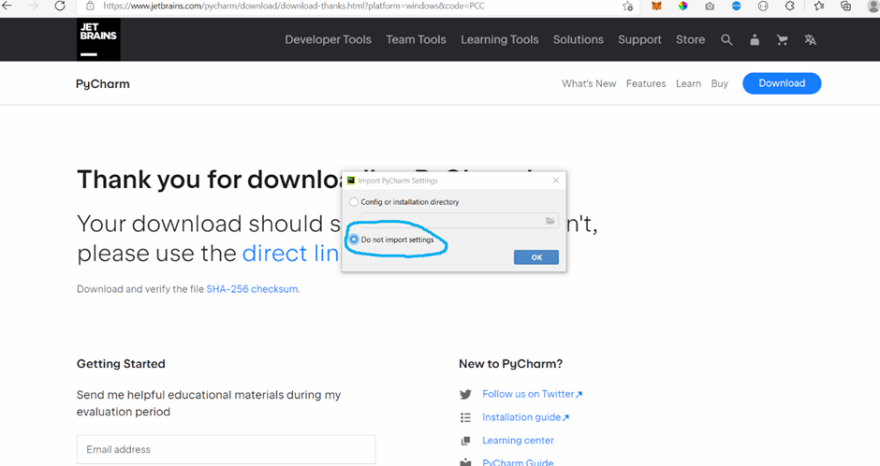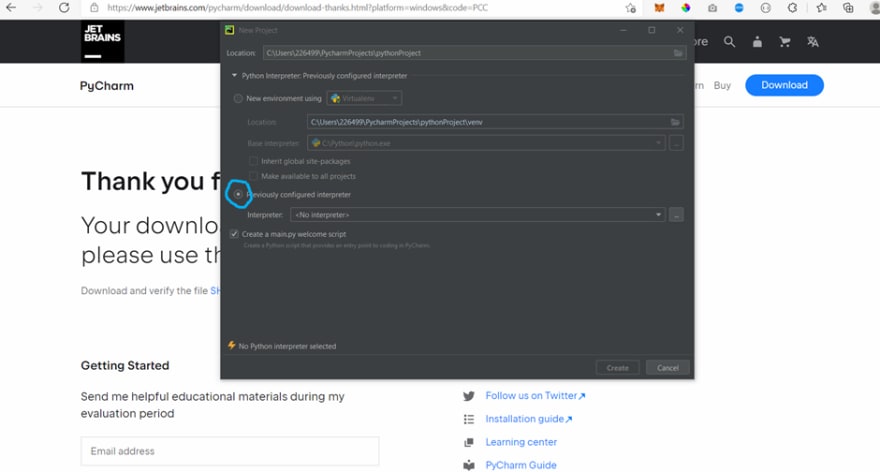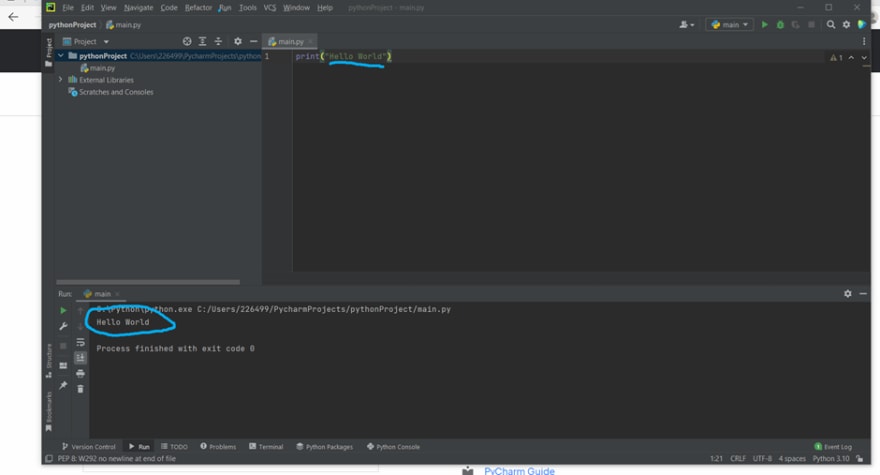Jak zainstalować Pythona w oknie i wydrukować „Hello World”.
Python to jeden z popularniejszych języków programowania (Lista najpopularniejszych TUTAJ) w obecnej rzeczywistości. Charakteryzuje się dość dużą prostotą, dlatego polecany jest dla początkujących, co nie znaczy, że nie możemy go wykorzystać do bardzo rozbudowanych i skomplikowanych aplikacji. Możemy, jak najbardziej.
Dziś jednak coś dla poczatkujących, krok po kroku z IT Agencją zainstalujecie Pythona i stworzycie pierwszy program, który po prostu na ekranie pozwoli wyświetlić tak znany z WordPressa tekst „Hello World”.
Zaczynamy.
Najpierw pobierzemy i zainstalujemy Pythona oraz IDE o nazwie PyCharm. Przede wszystkim wejdźmy na oficjalną stronę Pythona i pobierzmy Pythona:
- Przejdź do tego linku – strona Pythona
- Z powyższego linku pobierz najnowszą wersję Pythona.
- Po odwiedzeniu tego linku kliknij przycisk „Pobierz Pythona”.
- Pobieranie rozpocznie się natychmiast po kliknięciu przycisku.

Po zakończeniu pobierania otwórz pobrany plik
1 Zostanie wyświetlony monit o wprowadzenie zmian na komputerze.
Następnie kliknij „Tak”.
2 Następnie wykonaj następujące kroki
a) Zaznacz pole, aby dodać Ścieżkę i wybierz dostosowane, jak pokazano

b) Zobacz, czy wszystkie pola są zaznaczone i kliknij „Dalej”
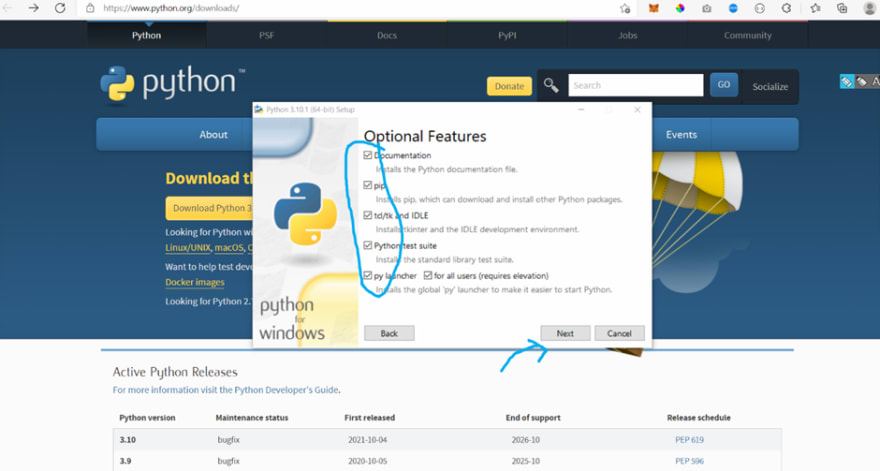
c) Zaznacz pola i przejrzyj lokalizację, w której chcesz zapisać pythona lub pozostaw domyślną ścieżkę bez zmian.
Następnie kliknij zainstaluj i poczekaj na zakończenie.
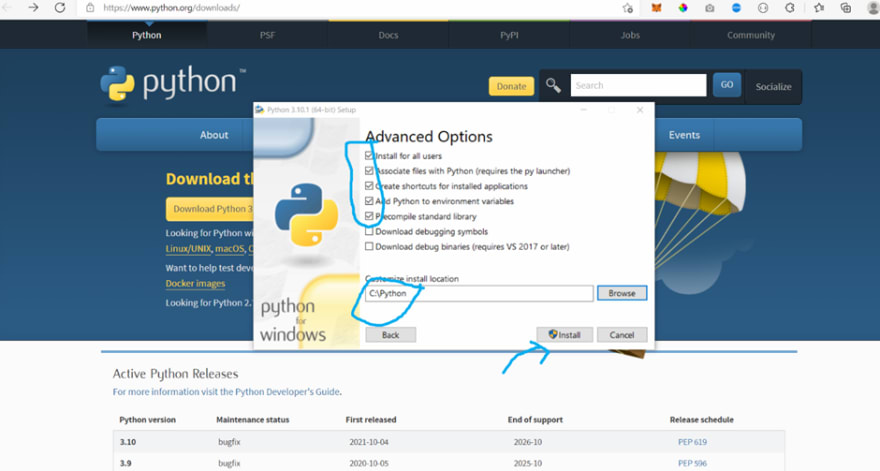
d) Po zakończeniu pojawi się to okno
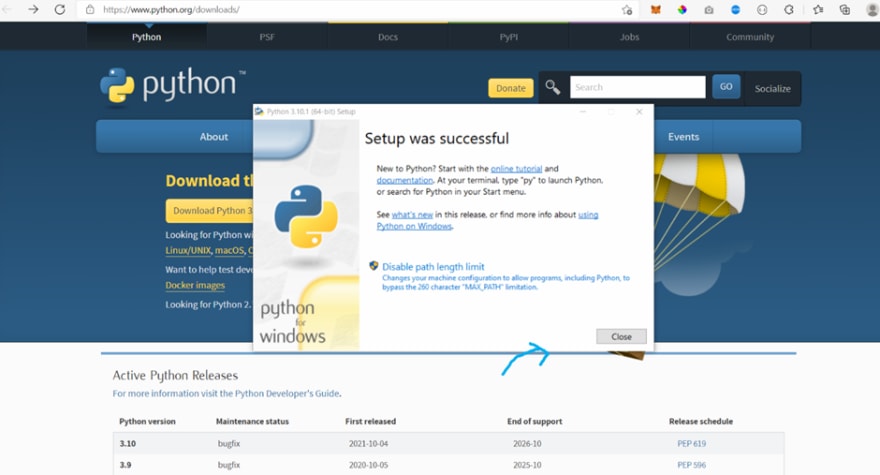
e) Otwórz Wiersz Poleceń i wrte Pythona, a następnie „Enter”
Zostanie wyświetlona najnowsza wersja Pythona
Następnie napisz exit() i kliknij „Enter”.
Napisz także pip i sprawdź, czy nie pojawia się błąd.
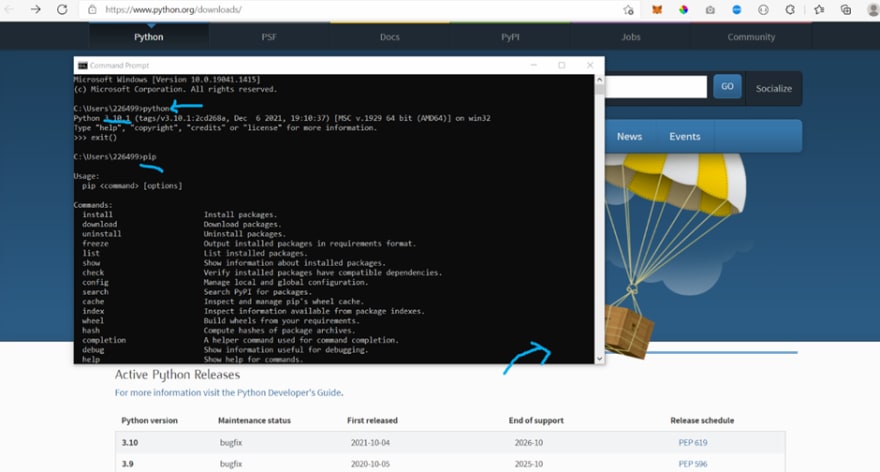
Uwaga: Jeśli otrzymujesz ten lub podobny błąd – „Termin „pip” nie jest rozpoznawany jako nazwa polecenia cmdlet, funkcji lub programu operacyjnego”, obejrzyj ten film tutaj – help-url
Następnie zainstaluj Pycharm jak każde inne oprogramowanie i nie wprowadzaj żadnych zmian podczas instalacji.
Pięknie! Możesz uruchomić instalator i zainstalować Pythona. Teraz pobierzmy Pycharm IDE . Ale czym jest Pycharm i dlaczego go potrzebujemy?
Pycharm jest jednym z najlepszych zintegrowanych środowisk programistycznych (IDE) dla języka Python opracowanym przez czeską firmę JetBrains. Aby pobrać Pycharm, wykonaj poniższe czynności:
- Przejdź do tego linku – link PyCharm .
- Po odwiedzeniu powyższego linku pobierz społecznościową wersję Pycharm.
- Kliknij przycisk społeczności, aby go pobrać.
- Rozpocznie się pobieranie.
Teraz otwórz pobrany plik PyCharm i poprosi o pozwolenie, naciśnij „Tak”
Teraz otworzy się następująca strona
Kliknij „Dalej”
Kliknij „Dalej”, „Dalej” w następujący sposób:
Teraz rozpocznie się instalacja, poczekaj aż się zakończy. To zajmie niewiele czasu.
Zaznacz pole Uruchom PyCharm i kliknij „Zakończ”
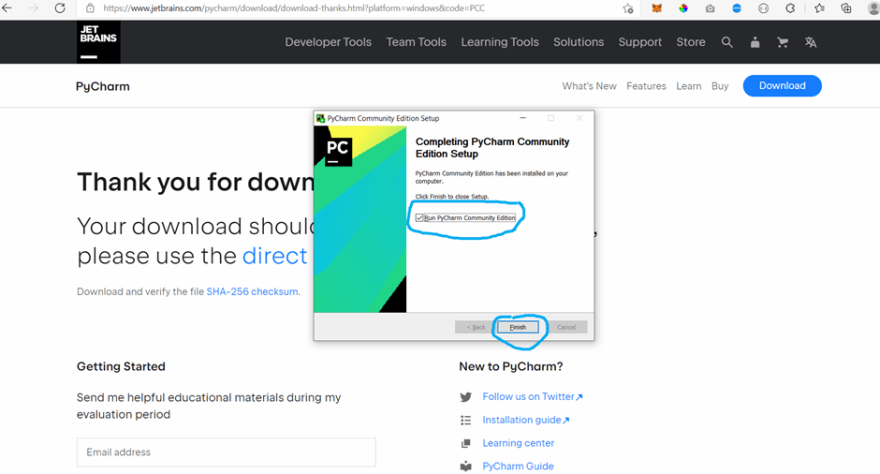
Zaznacz „Nie importuj ustawień” i kliknij „OK”
Kliknij Nowy projekt :
Ważnym krokiem jest zmiana pola wyboru z „Nowe środowisko używające…” na „Wcześniej skonfigurowany interpreter”. I kliknij trzy kropki na końcu.
Wybierz „System Interpreter” i potwierdź ścieżkę interpretera składającą się z python.exe. „python.exe” będzie w folderze Pythona, który zainstalowałeś podczas instalacji Pythona.
Następnie kliknij „OK”
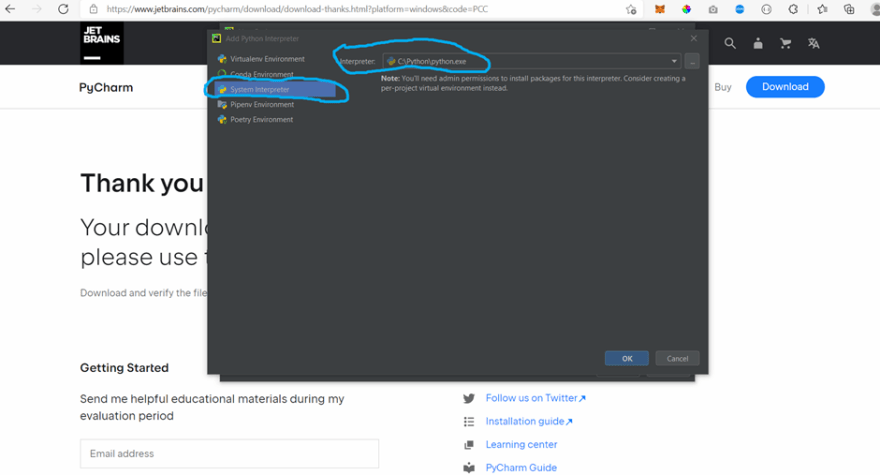
Teraz będzie to wyglądać następująco.
Kliknij „Utwórz”.
Teraz otworzy się następna strona.
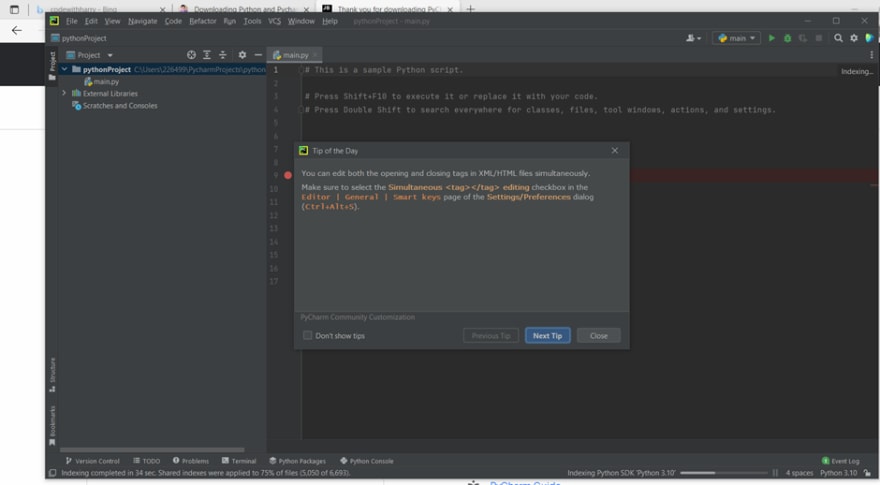
Zaznacz następujące pole i zamknij .
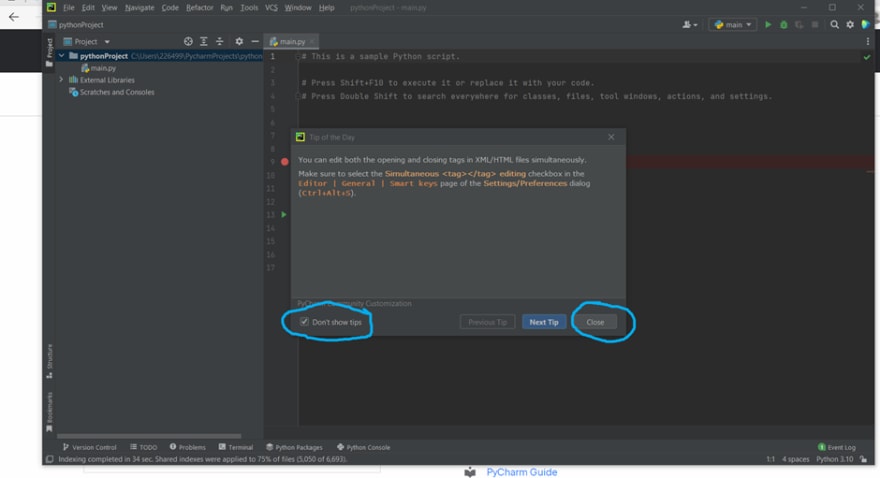
Kliknij prawym przyciskiem myszy na pythonProject –> Nowy –> Plik–> a następnie „Enter”.
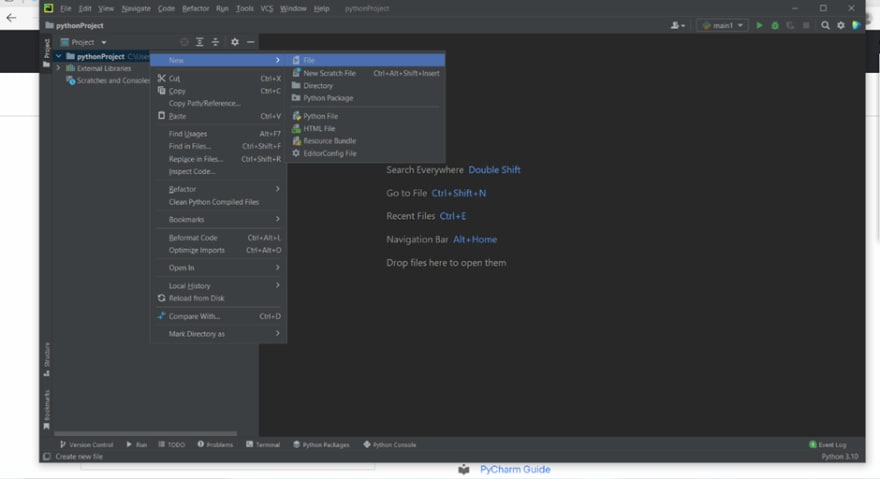
Nazwij nowy plik i dodaj „.py” na końcu w następujący sposób:

Teraz wpisz print(„Hello World”) w pliku main.py w następujący sposób.

Naciśnij prawym przyciskiem myszy i kliknij „Uruchom”, jak pokazano
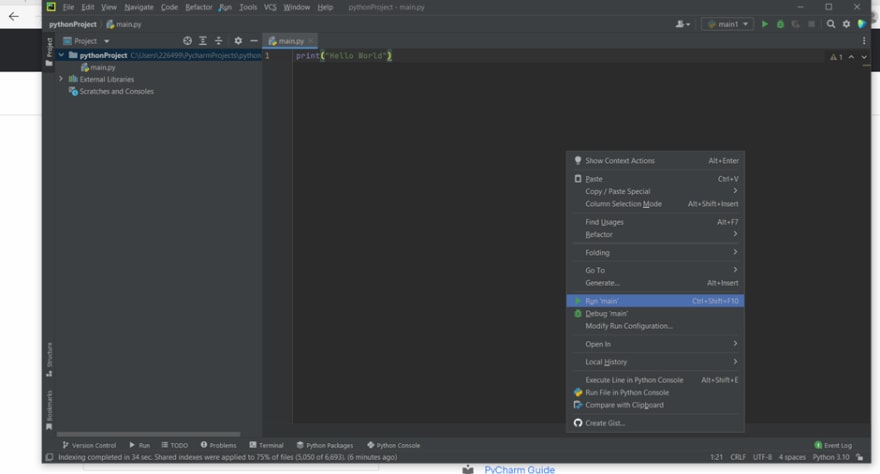
Tyle 🙂 Ukończyliśmy nasz pierwszy program w Pythonie. W kolejnych miesiącach planujemy publikację na naszym blogu bardziej zaawansowanych poradników. Jeśli chcesz poznać podstawowe możliwości języka Python, możesz znaleźć je TUTAJ.